Quand Witcher 4 sortira-t-il ? Annonce, date de sortie et actualités
Quand verrons-nous le nouveau Witcher 4 ? Les événements de la célèbre série de jeux vidéo Witcher de CD Projekt RED passionnent les joueurs depuis …
Lire l'article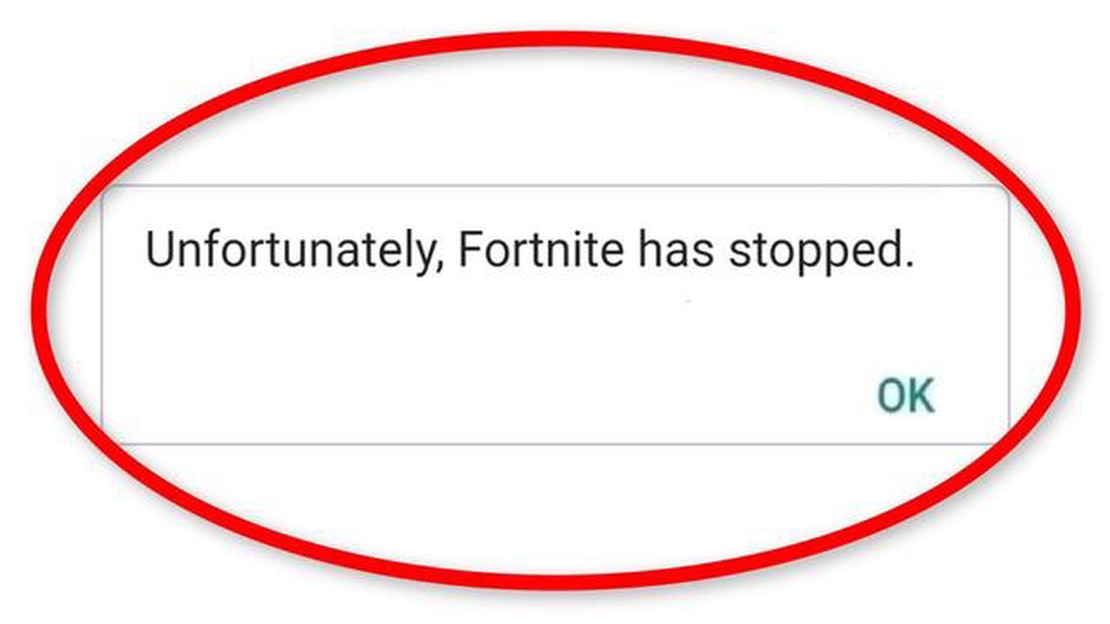
Si vous êtes un passionné de Fortnite et que vous aimez jouer au jeu sur votre appareil Android, vous avez peut-être rencontré l’erreur frustrante " Fortnite s’est arrêté “. Cette erreur peut survenir soudainement et perturber votre gameplay, vous laissant dans l’incapacité de poursuivre vos aventures dans le populaire jeu de bataille royale.
Heureusement, il existe plusieurs conseils et astuces qui peuvent vous aider à résoudre l’erreur “Fortnite s’est arrêté” sur Android. Dans cet article, nous allons explorer certaines des solutions les plus efficaces pour vous permettre de revenir dans le jeu.
L’une des causes courantes de l’erreur “Fortnite s’est arrêté” est un problème avec le cache du jeu. L’effacement du cache de l’application Fortnite peut souvent résoudre ce problème. Pour ce faire, accédez au menu Paramètres de votre appareil Android, puis à la section Apps ou Gestionnaire d’applications. Recherchez Fortnite dans la liste des applications installées, sélectionnez-la et appuyez sur le bouton Vider le cache. Cette opération permet de supprimer les fichiers temporaires susceptibles d’être à l’origine de l’erreur.
Une autre solution possible consiste à mettre à jour l’application Fortnite. Les développeurs publient souvent des mises à jour qui corrigent les bogues et les problèmes de compatibilité, il est donc important de s’assurer que la dernière version est installée. Ouvrez le Google Play Store sur votre appareil Android, recherchez Fortnite et cliquez sur le bouton “Mise à jour” s’il est disponible. Cette opération peut vous aider à résoudre les problèmes susceptibles de provoquer l’erreur “Fortnite s’est arrêté”.
Si l’effacement du cache et la mise à jour de l’application ne résolvent pas le problème, vous pouvez également essayer de réinstaller Fortnite. Il arrive que les fichiers d’installation soient corrompus ou incomplets, ce qui entraîne des erreurs. Désinstallez l’application Fortnite de votre appareil Android, puis téléchargez-la et réinstallez-la à partir du Google Play Store. Cette nouvelle installation peut souvent résoudre les problèmes à l’origine de l’erreur “Fortnite s’est arrêté”.
N’oubliez pas de toujours vérifier la configuration requise de votre appareil pour vous assurer qu’il répond aux spécifications minimales nécessaires à l’exécution de Fortnite. Si votre appareil ne répond pas aux spécifications requises, il risque d’avoir du mal à faire tourner le jeu de manière fluide, ce qui peut entraîner des plantages et des erreurs fréquents.
En suivant ces conseils et astuces, vous pouvez dépanner et réparer l’erreur “Fortnite s’est arrêté” sur Android, ce qui vous permettra de retrouver le monde passionnant de Fortnite et de poursuivre vos aventures de jeu sans interruption. Gardez à l’esprit que différentes solutions peuvent fonctionner pour différents appareils, alors ne vous découragez pas si la première méthode ne fonctionne pas pour vous. Avec un peu de patience et d’expérimentation, vous serez de retour dans le jeu en un rien de temps !
L’erreur Fortnite Has Stopped est un problème courant rencontré par les utilisateurs d’Android lorsqu’ils essaient de lancer ou de jouer au jeu populaire Fortnite. Cette erreur se produit généralement en raison de divers facteurs, notamment des problèmes de compatibilité, des pépins logiciels, un espace de stockage insuffisant ou des applications conflictuelles. Lorsque le message d’erreur apparaît, il peut empêcher le chargement du jeu et perturber l’expérience de jeu des utilisateurs.
L’une des causes possibles de l’erreur Fortnite Has Stopped est un logiciel obsolète. Si le système d’exploitation ou le jeu lui-même n’est pas à jour, cela peut entraîner des problèmes de compatibilité et faire planter le jeu. Il est donc essentiel de vérifier régulièrement les mises à jour du système Android et des développeurs du jeu Fortnite.
Un espace de stockage insuffisant sur l’appareil peut également entraîner l’erreur Fortnite Has Stopped. Le jeu nécessite un espace de stockage important pour fonctionner correctement. Si l’appareil manque d’espace de stockage, le jeu peut se bloquer ou ne pas se charger. Les utilisateurs doivent vérifier régulièrement l’espace de stockage de leur appareil et libérer de l’espace en supprimant les fichiers ou les applications inutiles.
Lire aussi: Comment réparer une Nintendo Switch gelée ou qui ne répond pas - Guide de dépannage
Une autre raison possible de l’erreur est la présence d’applications conflictuelles. Certaines applications peuvent interférer avec le fonctionnement de Fortnite et le faire planter. Les utilisateurs doivent identifier et désinstaller toutes les applications récemment installées susceptibles de provoquer des conflits avec Fortnite.
Dans certains cas, l’erreur Fortnite Has Stopped peut être résolue en vidant le cache et les données du jeu. Les fichiers de cache et de données peuvent être corrompus au fil du temps, ce qui entraîne des problèmes de performances. En effaçant ces fichiers, les utilisateurs peuvent potentiellement résoudre les problèmes et améliorer la stabilité du jeu.
Si aucune des solutions ci-dessus ne fonctionne, il peut être nécessaire de réinstaller le jeu. Désinstaller et réinstaller Fortnite peut aider à résoudre les problèmes logiciels sous-jacents ou les fichiers corrompus qui pourraient être à l’origine de l’erreur.
En conclusion, l’erreur Fortnite Has Stopped in Android peut être due à différents facteurs, notamment des logiciels obsolètes, un espace de stockage insuffisant, des applications conflictuelles ou des fichiers corrompus. En comprenant les causes potentielles et en mettant en œuvre les solutions appropriées, les utilisateurs peuvent minimiser cette erreur et profiter d’un jeu ininterrompu sur leurs appareils Android.
Il peut y avoir plusieurs raisons pour lesquelles vous pouvez rencontrer l’erreur “Fortnite Has Stopped” sur votre appareil Android lorsque vous jouez au jeu populaire. Voici quelques causes courantes :
Voici quelques-unes des causes courantes de l’erreur “Fortnite s’est arrêté” sur Android. En identifiant la cause sous-jacente, vous pouvez prendre les mesures appropriées pour résoudre le problème et profiter d’un jeu ininterrompu.
Lire aussi: Comment configurer l'impression recto-verso sur votre Mac : instructions détaillées
Fortnite est un jeu multijoueur en ligne populaire qui est disponible sur diverses plateformes, y compris les appareils Android. Cependant, certains utilisateurs d’Android peuvent rencontrer l’erreur “Fortnite s’est arrêté”, ce qui peut être frustrant. Si vous êtes confronté à ce problème, voici quelques conseils et astuces efficaces pour le résoudre.
En suivant ces conseils et astuces, vous devriez pouvoir résoudre l’erreur Fortnite s’est arrêté sur votre appareil Android et profiter d’une expérience de jeu fluide. Si le problème persiste, vous devrez peut-être contacter l’assistance Fortnite ou demander l’aide d’un professionnel.
| Conseils et astuces | Description |
|---|---|
| Nettoyer le cache et les données * | Supprimez les fichiers temporaires et les données corrompues associés à l’application Fortnite. |
| Redémarrez votre appareil* | Éteignez et rallumez votre appareil Android pour résoudre les éventuels problèmes logiciels. |
| Vérifier la connexion Internet * | Assurez-vous que vous disposez d’une connexion Internet stable et fiable pour jouer à Fortnite. |
| Désactiver l’optimisation de la batterie* | Empêcher l’optimisation de la batterie d’interférer avec les processus d’arrière-plan de Fortnite. |
| Désinstaller et réinstaller Fortnite pour remplacer les fichiers manquants ou corrompus. |
L’erreur Fortnite s’est arrêté sur Android est un problème courant dans lequel le jeu se bloque ou s’arrête de fonctionner de manière inattendue sur un appareil Android.
L’erreur Fortnite s’est arrêtée peut se produire pour diverses raisons, telles que des spécifications d’appareil incompatibles, un logiciel obsolète, un espace de stockage insuffisant ou des problèmes avec les fichiers du jeu.
Pour résoudre l’erreur Fortnite s’est arrêté sur votre appareil Android, vous pouvez essayer d’effacer le cache et les données de l’application Fortnite, de mettre à jour le jeu et le logiciel de l’appareil, de libérer de l’espace de stockage ou de réinstaller le jeu.
Si le fait de vider le cache et les données ne résout pas l’erreur Fortnite s’est arrêté, vous pouvez essayer de redémarrer votre appareil, de vérifier si des mises à jour système sont disponibles ou de contacter l’équipe d’assistance Fortnite pour obtenir de l’aide.
Non, il n’y a aucun risque de perdre votre progression ou vos données lorsque vous corrigez l’erreur Fortnite s’est arrêté. Le fait d’effacer le cache et les données ou de réinstaller le jeu n’affectera pas votre progression, car elle est stockée sur le serveur.
Quand verrons-nous le nouveau Witcher 4 ? Les événements de la célèbre série de jeux vidéo Witcher de CD Projekt RED passionnent les joueurs depuis …
Lire l'articleToutes les significations des emoji sont expliquées à l’aide de noms Les emoji sont des symboles populaires utilisés pour exprimer des émotions dans …
Lire l'article5 Meilleure application de jeu d’échecs pour Android en 2023 Si vous êtes un passionné d’échecs à la recherche des meilleures applications de jeux …
Lire l'articleLes dates des soldes d’hiver 2019 de Steam ont fuité. L’un des événements les plus attendus dans le monde du jeu PC est le Steam Winter Sale, une …
Lire l'articleApex legends plante sur windows 10 : corrections garanties ici ! Apex Legends est un jeu multijoueur en ligne populaire qui a gagné des millions de …
Lire l'articleDe bons conseils de marketing instagram pour les petites entreprises. Instagram est une plateforme populaire qui peut être un excellent outil pour …
Lire l'article